Vifaa vyote vya kielektroniki, iwe ni kompyuta ya mkononi, kompyuta au simu mahiri, vitapungua polepole kadri muda unavyopita. Tatizo linategemea kifaa cha kuhifadhi, jambo ambalo husababisha kupungua kwa utendakazi data inapojazwa.
Hali hiyo hiyo inatumika kwa Windows 11 pia; Kujaza diski kuu kunaweza kupunguza sana utendaji wa HDD/SSD yako. Njia moja nzuri ya kushughulikia maswala kama haya ni kuboresha kiendeshi.
Windows 11 inakuwezesha kuboresha HDD/SSD yako ili kuboresha utendaji; Unaweza kuwasha Sense ya Hifadhi ili upate nafasi ya kuhifadhi au utumie kitenganisha diski. Katika nakala hii, tutazungumza juu ya jinsi ya kufuta Windows 11.
Defragmentation ni nini?
Kusakinisha data ya vipande vya programu ya Windows kwenye hifadhi ya hifadhi. Data hii iliyogawanyika imeenea kwenye hifadhi nzima.
Kwa hiyo, unapoendesha programu, Windows hutafuta faili zilizogawanyika katika sehemu tofauti za gari, ambayo inachukua muda na kuweka mzigo zaidi kwenye gari.
Kwa hiyo, HDD hupungua kwa sababu inapaswa kusoma na kuandika data iliyogawanyika iliyoenea kwa kiasi. Defragmentation ni mchakato tu wa kupanga upya data iliyogawanyika kwenye gari kwa kujaza mapengo ya kuhifadhi.
Matokeo yake, gari ngumu hupata kasi bora ya kusoma na kuandika. Mchakato wa kutenganisha gari ngumu kwenye Windows 11 ni rahisi na hauhitaji usakinishaji wa programu yoyote ya mtu wa tatu.
Jinsi ya kuharibu gari ngumu kwenye Windows 11?
Sasa kwa kuwa unajua defragmentation ni nini, unaweza kuwa na nia ya kutenganisha gari lako ngumu ili kuboresha utendaji wake. Hapa ndivyo unahitaji kufanya.
- Katika Windows 11 aina ya utafutaji "Defrag“. Baada ya hayo, funguaDefragment na Optimives Drives” ambayo inamaanisha kutenganishwa na uboreshaji wa hifadhi kutoka kwa orodha ya matokeo yanayolingana vyema.
Defragment na optimize anatoa - "Katika kuboresha anatoa"Boresha viendeshi", chagua hifadhi unayotaka kuboresha. Inashauriwa kuchagua gari la ufungaji wa mfumo kwanza.
Hifadhi ya kusakinisha mfumo - Baada ya kuchaguliwa, bonyeza "Uchambuzi"Kwa uchambuzi.
- Sasa, zana ya uboreshaji wa kiendeshi itakuonyesha asilimia ya hashi. Bonyeza kitufe "Optimera” ili kugawanya kiendeshi.
uchambuzi
Jinsi ya kuratibu uboreshaji wa gari?
Unaweza pia kuweka ratiba ya uboreshaji wa hifadhi. Ili kufanya hivyo, fuata hatua zilizoshirikiwa hapa chini.
- Bonyeza kitufeBadilisha Mipangilio"iko katika zana ya Kuboresha Hifadhi"Boresha Drives".
badilisha mipangilio - Sasa angalia utendakazi kwa ratiba”Run kwa ratiba (ilipendekezwa)".
Tekeleza kwa ratiba (inapendekezwa) - Katika menyu kunjuzi ya Masafa, weka ratiba ya Uboreshaji wa Hifadhi ifanye kazi.
Weka ratiba - Ifuatayo, bonyeza kitufe "Kuchagua"Karibu na anatoa.
Chagua - Chagua hifadhi unazotaka kuboresha. Inapendekezwa pia kuangalia "Boresha kiotomatiki anatoa mpya"Boresha hifadhi mpya kiotomatiki".
Boresha hifadhi mpya kiotomatiki - Baada ya kumaliza, bonyeza "OK"Basi"OK” tena ili kuhifadhi meza.
Jinsi ya kuharibu gari kwa kutumia Command Prompt?
Ikiwa unastareheshwa na matumizi ya mstari wa amri, unaweza kutumia Command Prompt kutenganisha kiendeshi kwenye Windows 11. Hapa kuna jinsi ya kutenganisha kiendeshi kwa kutumia Command Prompt kwenye Windows 11.
- Katika Windows 11 aina ya utafutaji "Amri ya haraka“. Ifuatayo, bonyeza kulia kwenye Command Prompt na uchague Run kama msimamizi"Run kama msimamizi".
Fungua Amri Prompt na uiendeshe kama msimamizi - Wakati haraka ya amri inafungua, fanya amri maalum:
Defrag [Barua ya Hifadhi]Muhimu: Hakikisha kuchukua nafasi [Barua ya Hifadhi] na barua iliyopewa kiendeshi unachotaka kutenganisha.
Defragment [barua ya kiendeshi] - Sasa unapaswa kusubiri mchakato ukamilike. Mchakato unaweza kuchukua muda kukamilika.
- Ikiwa unataka kuongeza SSD, endesha amri hii:
Defrag [Barua ya Hifadhi] /LMuhimu: Hakikisha kuchukua nafasi [Barua ya Hifadhi] na barua iliyopewa kiendeshi unachotaka kutenganisha.
Defrag [barua ya kiendeshi] /L
Ni hayo tu! Baada ya kutekeleza amri, funga Amri Prompt na uanze upya kompyuta yako ya Windows 11. Hii itapunguza mfumo wako wa uendeshaji wa Windows 11.
Kama unaweza kuona, kufuta gari ngumu kwenye Windows 11 ni rahisi sana. Unaweza kutenganisha kiendeshi wakati asilimia ya utengano ni zaidi ya asilimia 10. Tujulishe katika maoni hapa chini ikiwa unahitaji msaada zaidi juu ya mada hii.
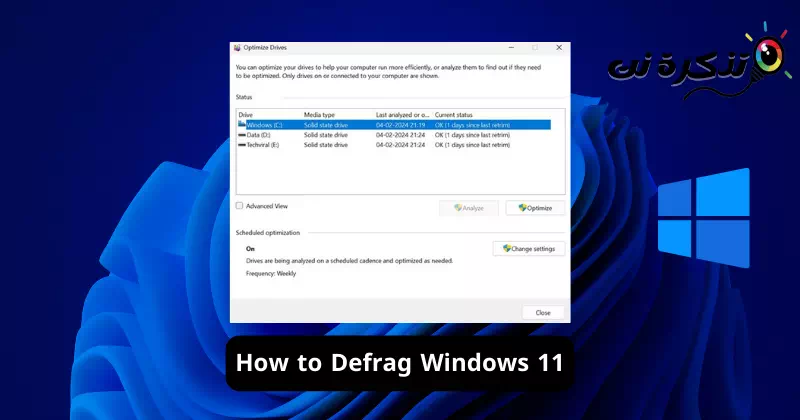



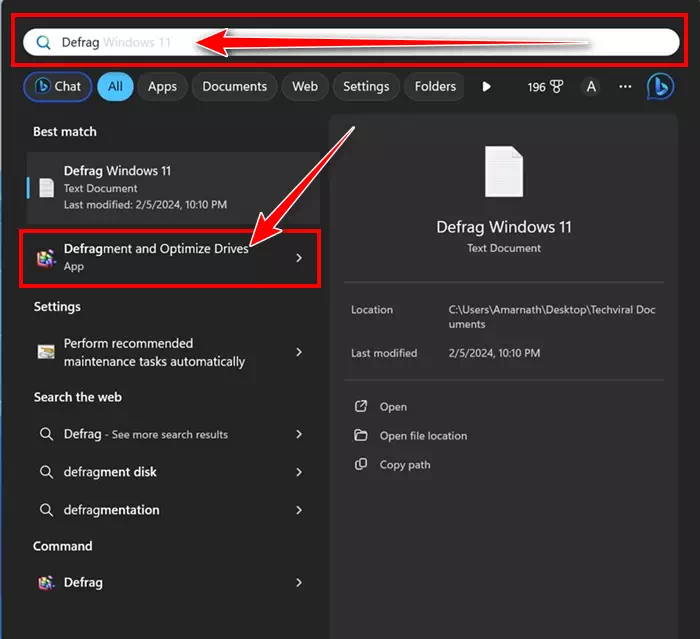
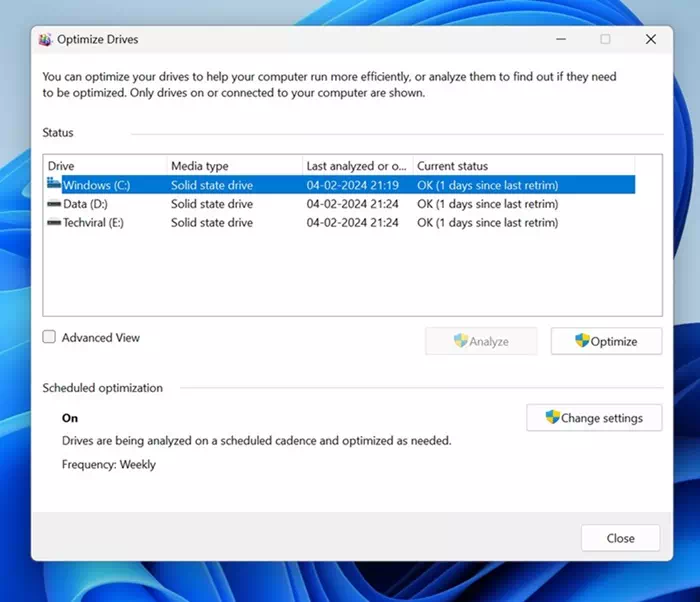
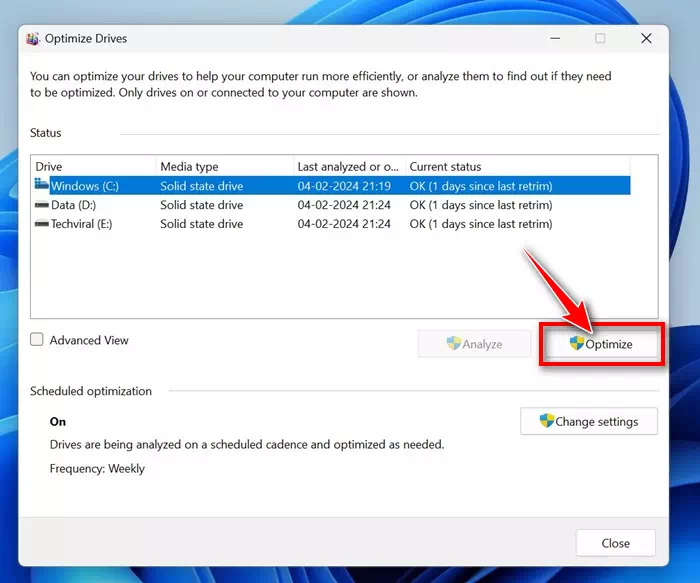
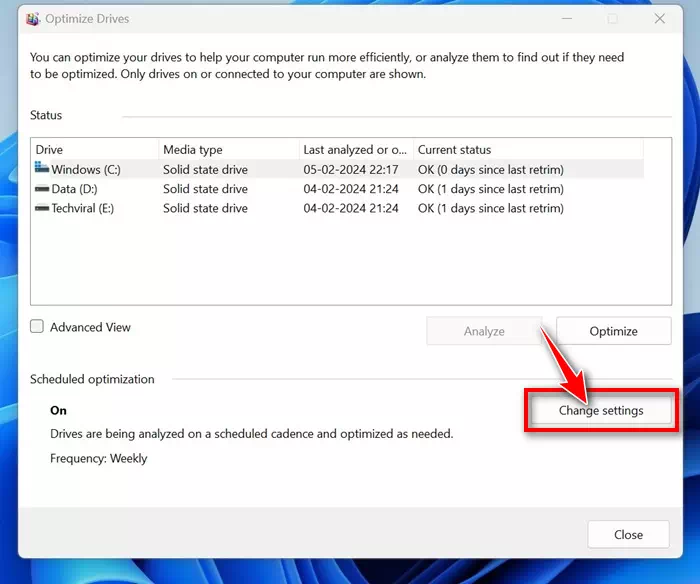
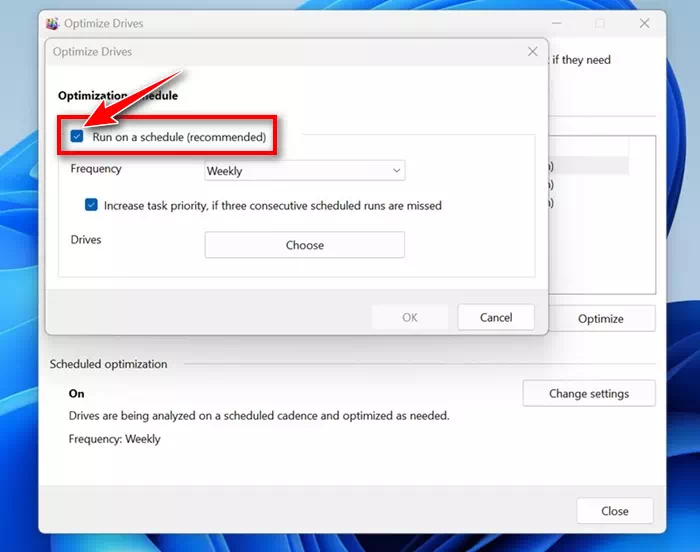
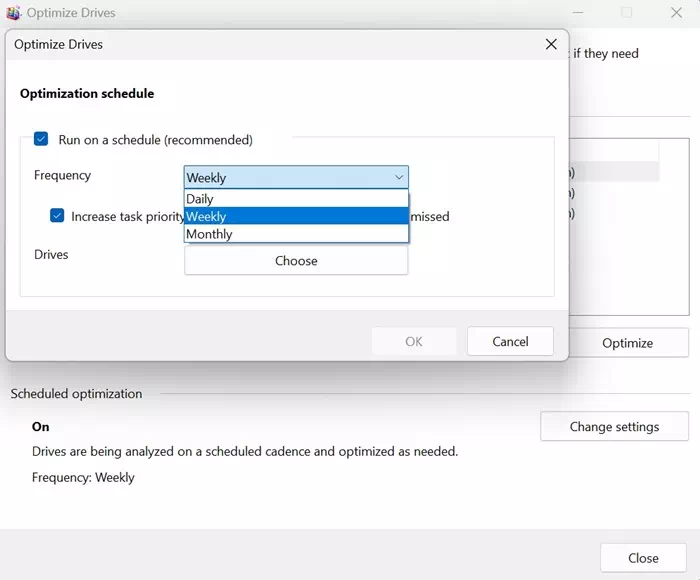
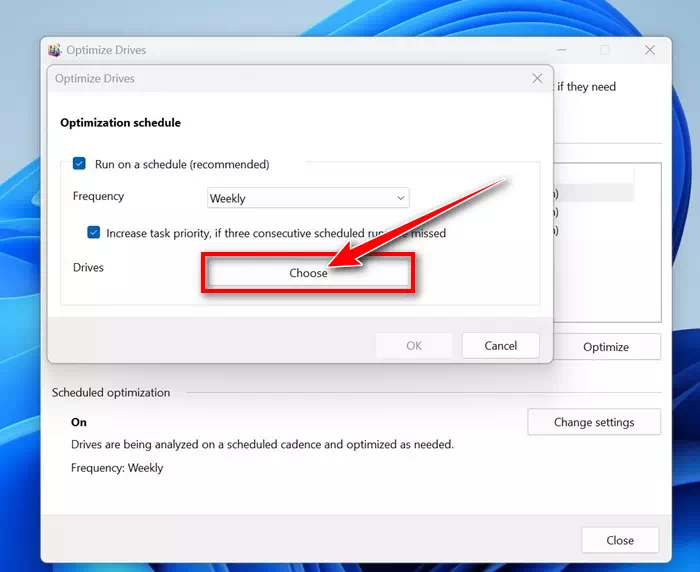
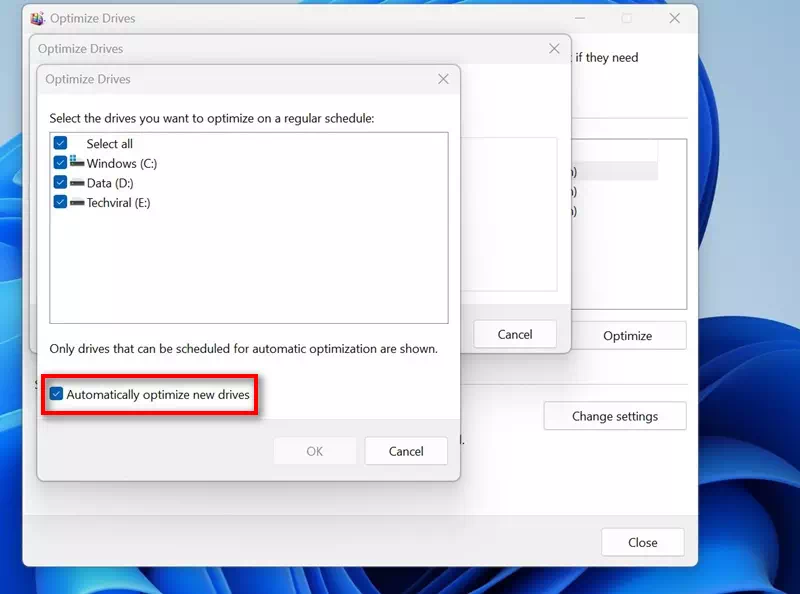

![Defragment [barua ya kiendeshi]](https://www.tazkranet.com/wp-content/uploads/2024/02/Defrag-Drive-letter.webp)
![Defrag [barua ya kiendeshi] /L](https://www.tazkranet.com/wp-content/uploads/2024/02/Defrag-Drive-letter-SSD.webp)





